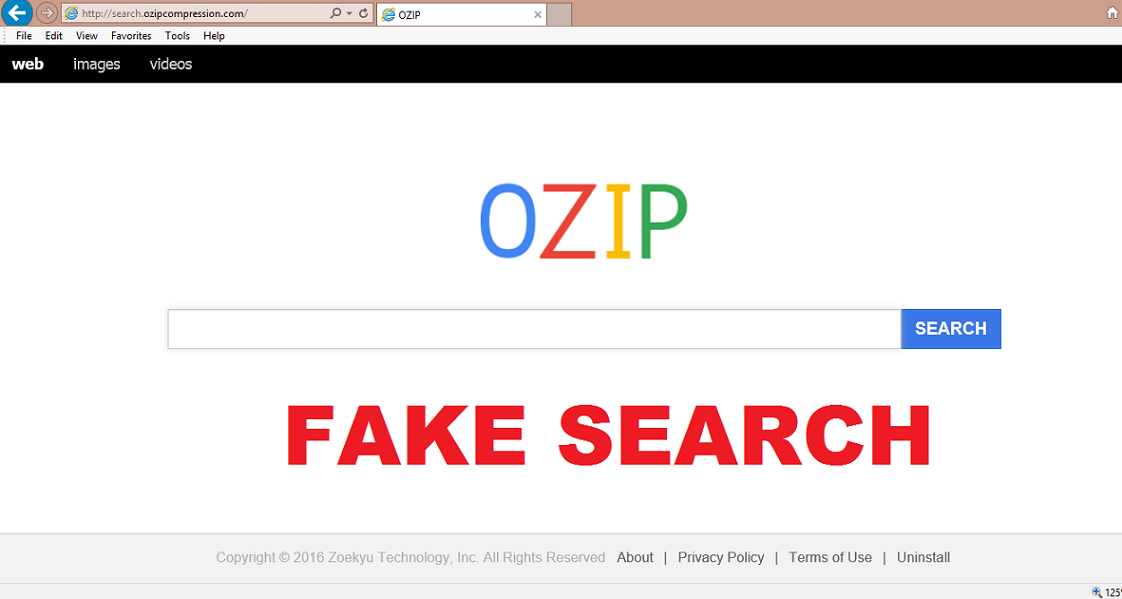Guide på Ozip Search borttagning (avinstallera Ozip Search)
Ozip Search, även känd som Search.ozipcompression.com, är en webbläsare kapare som hör hemma till Zoekyu teknik. Detta företag syftar till att tillhandahålla reklamtjänster för sina sponsorer. Med andra ord, fungerar den som en reklam plattform för publicister. Detta innebär att dess huvudsakliga syfte är att utsätta dig för kommersiell data. Det är där kaparen kommer in.
Det ändrar inställningarna i din webbläsare, infogar annonser i din besökta webbplatser, orsakar omdirigeringar, och så vidare, eftersom det är hur det gör vinst för dess skapare. Det finns inget fördelaktigt om det för dig. Vi föreslår att du avsluta Ozip Search utan att tveka.
 hur fungerar Ozip Search?
hur fungerar Ozip Search?
När kaparen tar över din webbläsare, ersätter den din startsida och försummelsen söka motor med Search.ozipcompression.com. Denna sida innehåller en sökruta med Web, bilder och videor sökparametrar. Om du använder sökleverantören, du kommer att presenteras med resultat som innehåller massor av sponsrade länkar. Det är inte det bästa sättet att leta efter information på nätet. Det skulle vara bäst att gå tillbaka till din ursprungliga sökverktyg. För att göra det, måste du ta bort Ozip Search från din webbläsare.
Andra symtom som länkade till kaparen är det orsakar omdirigeringar till dess sponsor sidor och att infoga olika annonser i alla dina besökta webbplatser. Kaparen håller inte ansvar för det innehåll som den visar dig. Dess annonser skulle lätt kunna falska och de kan utsätta dig för bedrägerier på Internet. Om du faller för en av dem, kan du infektera din dator med skadliga program avfall dina pengar på icke-existerande produkter och så vidare. Det finns ingen tvekan om att du bör eliminera Ozip Search från din webbläsare, om du vill förbättra din online-säkerhetsnivå och spindelväv beter fart.
Hur tar man bort Ozip Search?
Du kan slutföra Ozip Search borttagning av avinstallera dess relaterade program från din dator och fastställande dina webbläsarinställningar. Mer detaljerade instruktioner om hur att slutföra dessa aktiviteter finns i den manuella Ozip Search avlägsnande guide nedan artikeln. Om du följer dem noga, bör du inte ha några problem med det här alternativet. Men om du föredrar att gå med den mer tillförlitlig lösningen och inte bara ta bort Ozip Search, men också bli av andra oönskade program och filer i ditt system, bör du gå med automatisk borttagning istället. Du bör hämta verktyget anti-malware från vår sida och skanna din dator med den. Trygghet mjukvaran kommer att upptäcka alla frågor och ta bort Ozip Search med dem. Det kommer också skydda din dator från andra Internet-baserade infektioner så länge du håller det installerat.
Offers
Hämta borttagningsverktygetto scan for Ozip SearchUse our recommended removal tool to scan for Ozip Search. Trial version of provides detection of computer threats like Ozip Search and assists in its removal for FREE. You can delete detected registry entries, files and processes yourself or purchase a full version.
More information about SpyWarrior and Uninstall Instructions. Please review SpyWarrior EULA and Privacy Policy. SpyWarrior scanner is free. If it detects a malware, purchase its full version to remove it.

WiperSoft uppgifter WiperSoft är ett säkerhetsverktyg som ger realtid säkerhet från potentiella hot. Numera många användare tenderar att ladda ner gratis programvara från Internet men vad de i ...
Hämta|mer


Är MacKeeper ett virus?MacKeeper är inte ett virus, inte heller är det en bluff. Medan det finns olika åsikter om programmet på Internet, många av de människor som så notoriskt hatar programme ...
Hämta|mer


Även skaparna av MalwareBytes anti-malware inte har varit i den här branschen under lång tid, gör de för det med deras entusiastiska strategi. Statistik från sådana webbplatser som CNET visar a ...
Hämta|mer
Quick Menu
steg 1. Avinstallera Ozip Search och relaterade program.
Ta bort Ozip Search från Windows 8
Högerklicka på din start-meny och välj Alla program. Klicka på Kontrolpanel och gå sedan vidare till Avinstallera ett program. Navigera till det program du vill ta bort, högerklicka på programikonen och välj Avinstallera.


Avinstallera Ozip Search från Windows 7
Klicka på Start → Control Panel → Programs and Features → Uninstall a program.


Radera Ozip Search från Windows XP
Klicka på Start → Settings → Control Panel. Locate and click → Add or Remove Programs.


Ta bort Ozip Search från Mac OS X
Klicka på Go-knappen längst upp till vänster på skärmen och utvalda program. Välj program-mappen och leta efter Ozip Search eller annat misstänkta program. Nu Högerklicka på varje av sådana transaktioner och välj Flytta till papperskorgen, sedan höger klicka på ikonen papperskorgen och välj Töm papperskorgen.


steg 2. Ta bort Ozip Search från din webbläsare
Avsluta oönskade tilläggen från Internet Explorer
- Öppna IE, tryck samtidigt på Alt+T och välj Hantera tillägg.


- Välj Verktygsfält och tillägg (finns i menyn till vänster).


- Inaktivera det oönskade programmet och välj sedan sökleverantörer. Lägg till en ny sökleverantör och Radera den oönskade leverantören. Klicka på Stäng. Tryck samtidigt på Alt+T och välj Internet-alternativ. Klicka på fliken Allmänt, ändra/ta bort oönskad hemsida och klicka på OK.
Ändra Internet Explorer hemsida om det ändrades av virus:
- Tryck samtidigt på Alt+T och välj Internet-alternativ.


- Klicka på fliken Allmänt, ändra/ta bort oönskad hemsida och klicka på OK.


Återställa din webbläsare
- Tryck på Alt+T. Välj Internet-alternativ.


- Öppna fliken Avancerat. Klicka på Starta om.


- Markera rutan.


- Klicka på Återställ och klicka sedan på Stäng.


- Om du inte kan återställa din webbläsare, anställa en välrenommerade anti-malware och genomsöker hela din dator med den.
Ta bort Ozip Search från Google Chrome
- Öppna upp Chrome och tryck samtidigt på Alt+F och välj Inställningar.


- Klicka på Tillägg.


- Navigera till den oönskade pluginprogrammet, klicka på papperskorgen och välj Ta bort.


- Om du är osäker på vilka tillägg som ska bort, kan du inaktivera dem tillfälligt.


Återställ Google Chrome hemsida och standard sökmotor om det var kapare av virus
- Öppna upp Chrome och tryck samtidigt på Alt+F och välj Inställningar.


- Under Starta upp markera Öppna en specifik sida eller en uppsättning sidor och klicka på Ställ in sida.


- Hitta URL-adressen för det oönskade sökvertyget, ändra/radera och klicka på OK.


- Gå in under Sök och klicka på Hantera sökmotor. Välj (eller lag till eller avmarkera) en ny sökmotor som standard och klicka på Ange som standard. Hitta webbadressen till sökverktyget som du vill ta bort och klicka på X. Klicka på Klar.




Återställa din webbläsare
- Om webbläsaren fortfarande inte fungerar som du vill, kan du återställa dess inställningar.
- Tryck på Alt+F.


- Tryck på Reset-knappen i slutet av sidan.


- Tryck på Reset-knappen en gång till i bekräftelserutan.


- Om du inte kan återställa inställningarna, köpa en legitim anti-malware och skanna din dator.
Ta bort Ozip Search från Mozilla Firefox
- Tryck samtidigt på Ctrl+Shift+A för att öppna upp Hantera tillägg i ett nytt fönster.


- Klicka på Tillägg, hitta den oönskade sökleverantören och klicka på Radera eller Inaktivera.


Ändra Mozilla Firefox hemsida om det ändrades av virus:
- Öppna Firefox, tryck samtidigt på Alt+T och välj Alternativ.


- Klicka på fliken Allmänt, ändra/ta bort hemsidan och klicka sedan på OK. Gå nu till Firefox sökmotor längst upp till höger på sidan. Klicka på ikonen sökleverantör och välj Hantera sökmotorer. Ta bort den oönskade sökleverantör och välj/lägga till en ny.


- Tryck på OK för att spara ändringarna.
Återställa din webbläsare
- Tryck på Alt+H.


- Klicka på Felsökinformation.


- Klicka på Återställ Firefox


- Återställ Firefox. Klicka på Avsluta.


- Om det inte går att återställa Mozilla Firefox, skanna hela datorn med en pålitlig anti-malware.
Avinstallera Ozip Search från Safari (Mac OS X)
- Öppna menyn.
- Välj inställningar.


- Gå till fliken tillägg.


- Knacka på knappen avinstallera bredvid oönskade Ozip Search och bli av med alla de andra okända posterna också. Om du är osäker på om tillägget är tillförlitlig eller inte, helt enkelt avmarkera kryssrutan Aktivera för att inaktivera det tillfälligt.
- Starta om Safari.
Återställa din webbläsare
- Knacka på menyikonen och välj Återställ Safari.


- Välj de alternativ som du vill att reset (ofta alla av dem är förvald) och tryck på Reset.


- Om du inte kan återställa webbläsaren, skanna hela datorn med en äkta malware borttagning programvara.
Site Disclaimer
2-remove-virus.com is not sponsored, owned, affiliated, or linked to malware developers or distributors that are referenced in this article. The article does not promote or endorse any type of malware. We aim at providing useful information that will help computer users to detect and eliminate the unwanted malicious programs from their computers. This can be done manually by following the instructions presented in the article or automatically by implementing the suggested anti-malware tools.
The article is only meant to be used for educational purposes. If you follow the instructions given in the article, you agree to be contracted by the disclaimer. We do not guarantee that the artcile will present you with a solution that removes the malign threats completely. Malware changes constantly, which is why, in some cases, it may be difficult to clean the computer fully by using only the manual removal instructions.